このページでは、プロジェクト内のすべてのデリバリー パイプラインを表示する方法について説明します。
すべてのプロジェクトのすべての Cloud Deploy デリバリー パイプラインのリストを表示できます。このリストは、コマンドラインから、または Google Cloud コンソール内で表示できます。
デリバリー パイプラインのリストを表示する
コンソール
Google Cloud コンソールで、Cloud Deploy の [デリバリー パイプライン] ページに移動し、使用可能なデリバリー パイプラインのリストを表示します。
デリバリー パイプラインのリストが Google Cloud コンソールに表示されます。
![パイプラインのリストを示す Google Cloud コンソールの [デリバリー パイプライン] ページ](https://cloud.google.com/static/deploy/images/pipelines-page-1.png?authuser=4&hl=ja)
構成されているものの Cloud Deploy サービスに登録されていないデリバリー パイプラインは表示されません。
gcloud
次のコマンドは、現在のプロジェクト内のすべてのデリバリー パイプラインのリストを返します。
gcloud deploy delivery-pipelines list
出力は次のようになります。
$ gcloud deploy delivery-pipelines list --region=$REGION
---
createTime: '2021-05-03T16:03:11.687046682Z'
description: main application pipeline
etag: a9721c6cf665fcc7
name: projects/try-cd-dev6/locations/us-central1/deliveryPipelines/my-demo-app-1
serialPipeline:
stages:
- targetId: qsdev
- targetId: qsprod
uid: f0b8148d5ddf4071964803e278acb1da
updateTime: '2021-05-03T16:03:12.780948171Z'
この出力に示すように、このコマンドは 2 つのターゲットを持つパイプラインを 1 つだけ返します。
デリバリー パイプラインの詳細を表示する
既存のデリバリー パイプラインの場合は、パイプライン メタデータやターゲットの進行状況など、パイプラインの詳細を表示できます。
コンソール
Google Cloud コンソールで、Cloud Deploy の [デリバリー パイプライン] ページに移動し、使用可能なデリバリー パイプラインのリストを表示します。
デリバリー パイプラインのリストが Google Cloud コンソールに表示されます。
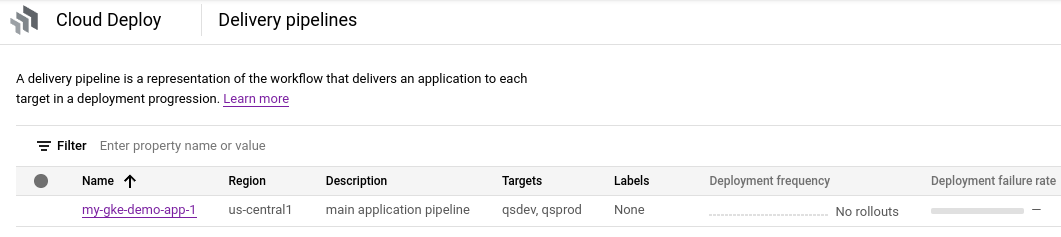
構成されているものの Cloud Deploy サービスに登録されていないデリバリー パイプラインは表示されません。
詳細を表示するデリバリー パイプラインの名前をクリックします。
Google Cloud コンソールに、デリバリー パイプライン、パイプラインのメタデータ、ステータスの可視化が表示されます。
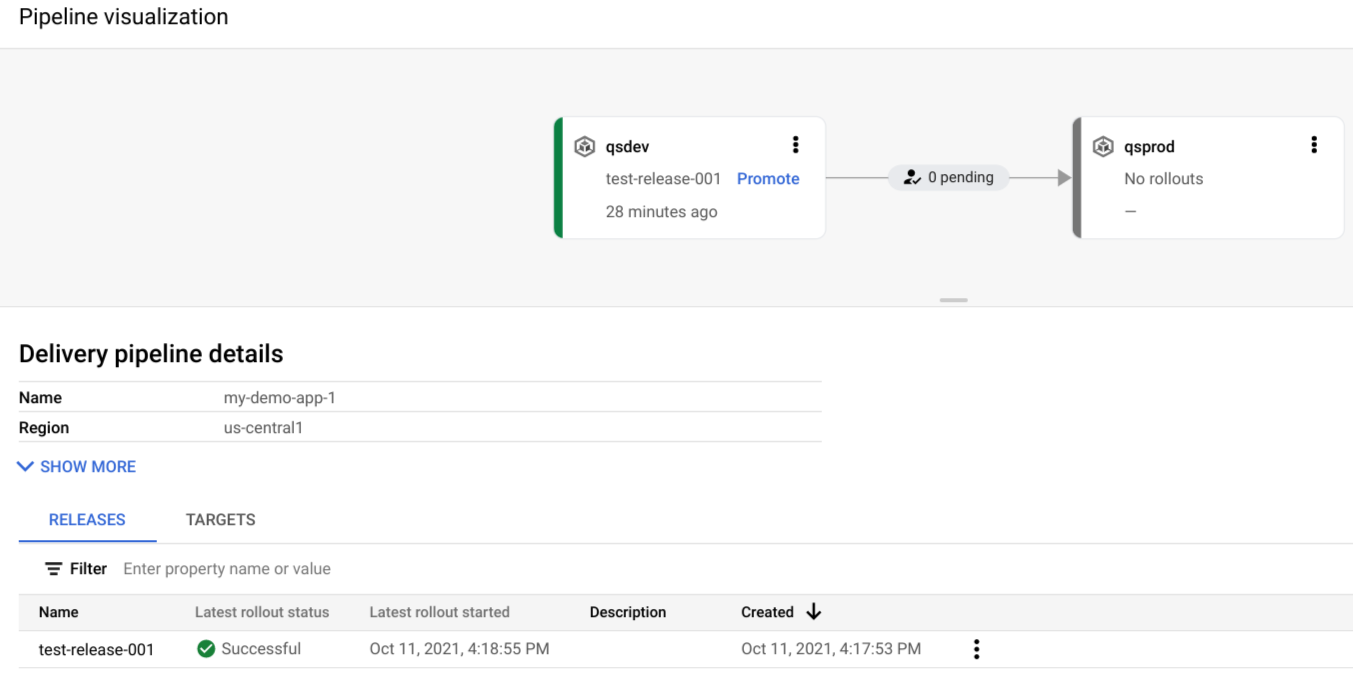
[ターゲット] タブをクリックすると、このデリバリー パイプラインで使用するターゲットの詳細が表示されます。

gcloud
次のコマンドは、指定されたデリバリー パイプラインの詳細を返します。
gcloud deploy delivery-pipelines describe <pipeline-name> --region=<region>
出力は次のようになります。
$ gcloud deploy delivery-pipelines describe my-demo-app-1 --region=us-central1
Delivery Pipeline:
createTime: '2021-05-03T16:03:11.687046682Z'
description: main application pipeline
etag: a9721c6cf665fcc7
name: projects/try-cd-dev6/locations/us-central1/deliveryPipelines/my-demo-app-1
serialPipeline:
stages:
- targetId: qsdev
- targetId: qsprod
uid: f0b8148d5ddf4071964803e278acb1da
updateTime: '2021-05-03T16:03:12.780948171Z'
Targets:
- Target: qsdev
- Target: qsprod
この出力に示すように、このコマンドは 1 つのパイプラインの詳細を返します。2 つの stages と、それに対応する 2 つの Target をメモします。
ロールアウトの詳細やレンダリング ソースなど、リリースの詳細を表示することもできます。また、レンダリングされたアーティファクト(マニフェストや Skaffold 構成など)を比較できます。
次のステップ
すでに使用されている配信パイプラインを更新する方法を確認する。
デリバリー パイプラインを停止する方法を学習する。
デリバリー パイプラインを削除する方法を確認する。
サービス通知を使用する方法を学習する
